Sprzedaż produktu lub usługi bezpośrednio z Twojej strony internetowej to fantastyczny sposób na rozwój. Możesz to osiągnąć za pomocą prostego formularza płatności, bez potrzeby tworzenia skomplikowanego sklepu internetowego.
To proste podejście jest idealne do wielu celów. Możesz oferować sesje konsultacyjne, sprzedawać bilety na wydarzenie lub udostępniać pojedynczy plik do pobrania.
Wszystko działa poprzez połączenie Twojego formularza z zaufaną usługą płatności, taką jak Stripe lub PayPal. Daje to Twoim odwiedzającym znajomy i bezpieczny sposób na dokonanie zakupu.
W przypadku niezawodnej konfiguracji odpowiednie narzędzia robią całą różnicę. Uważamy, że wtyczki takie jak WPForms i WP Simple Pay działają znakomicie, ponieważ zajmują się techniczną stroną rzeczy za Ciebie.
Ten przewodnik pokaże Ci dokładnie, jak to wszystko połączyć. Przygotuj swój nowy formularz płatności do pracy.
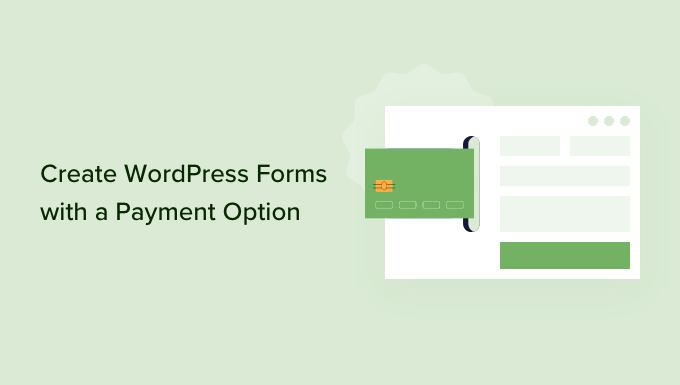
Dlaczego tworzyć formularze WordPress z opcjami płatności?
Jeśli chcesz utworzyć prosty formularz z niestandardowymi opcjami płatności, nie musisz tworzyć pełnego sklepu internetowego. Wtyczki eCommerce, takie jak Easy Digital Downloads i WooCommerce, mogą być zbyt rozbudowane, jeśli sprzedajesz tylko kilka produktów lub musisz akceptować niestandardowe kwoty od każdego klienta.
W niektórych przypadkach stworzenie prostego formularza płatności jest znacznie lepszym rozwiązaniem niż użycie dedykowanego wtyczki eCommerce.
Na przykład, na stronie organizacji non-profit możesz chcieć dać odwiedzającym możliwość dokonania darowizny podczas wypełniania formularza zgłoszeniowego dla wolontariuszy.
Niektórzy właściciele stron internetowych lubią przyjmować opcjonalne napiwki od odwiedzających, którzy kontaktują się w celu uzyskania pomocy.
Lub możesz zaoferować cyfrowy plik do pobrania w systemie „zapłać, ile chcesz”, gdzie odwiedzający wybierają, ile chcą zapłacić za produkt lub usługę.
Widzieliśmy również strony internetowe WordPress oferujące produkty do bezpłatnego pobrania, jednocześnie dając odwiedzającym możliwość zapłacenia za ulepszenie premium lub dodatkową zawartość.
Uwaga: Musisz włączyć HTTPS/SSL na swojej stronie internetowej, aby bezpiecznie akceptować płatności. Więcej szczegółów znajdziesz w naszym przewodniku na temat jak uzyskać darmowy certyfikat SSL dla Twojej strony WordPress.
Mając to na uwadze, pokażemy Ci, jak tworzyć opcjonalne formularze płatności. Po prostu użyj poniższych szybkich linków, aby przejść bezpośrednio do metody, której chcesz użyć:
Zacznijmy.
Metoda 1. Używanie WP Simple Pay (najlepsza darmowa opcja)
Najprostszym sposobem na utworzenie prostego formularza płatności w WordPress jest użycie WP Simple Pay.
WP Simple Pay to najlepsza wtyczka płatności Stripe dla WordPress, która pozwala na przyjmowanie płatności kartą kredytową, Apple Pay, Google Pay i nie tylko, bez konieczności instalowania żadnych specjalnych wtyczek eCommerce.
Dokładnie przetestowaliśmy narzędzie na naszej stronie demonstracyjnej i okazało się, że jest ono niezwykle łatwe w nawigacji. Więcej szczegółów na temat wtyczki można znaleźć w naszej recenzji WP Simple Pay.
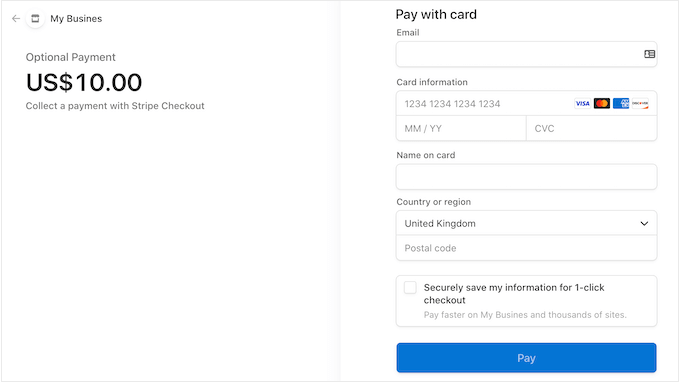
Ten wtyczka jest idealna dla organizacji non-profit, małych firm, wolontariuszy i każdego, kto chce zbierać płatności bez konieczności inwestowania w zaawansowane wtyczki eCommerce.
Aby rozpocząć, musisz zainstalować i aktywować wtyczkę WP Simple Pay. Jeśli potrzebujesz pomocy, zapoznaj się z naszym przewodnikiem jak zainstalować wtyczkę WordPress.
W tym przewodniku będziemy korzystać z darmowej wersji WP Simple Pay, ponieważ ma ona wszystko, czego potrzebujesz, aby zacząć przyjmować płatności online. Istnieje również wersja Pro, która pozwala na przyjmowanie płatności za pomocą polecenia zapłaty ACH, ustawianie planów płatności cyklicznych, dodawanie planów „kup teraz, zapłać później” do WordPressa i wiele więcej.
Po aktywacji wtyczka automatycznie uruchomi kreatora konfiguracji. Kliknij przycisk „Rozpocznij”.
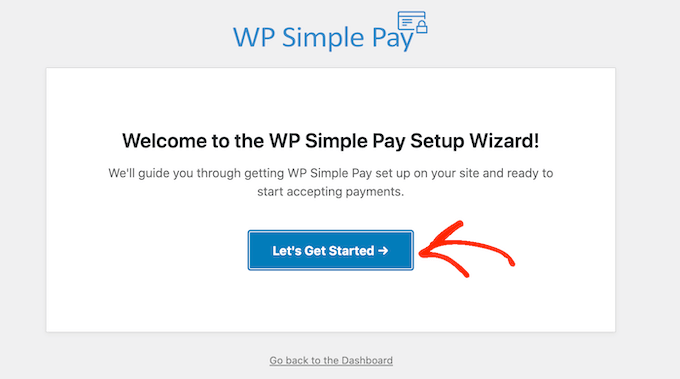
W następnym kroku musisz połączyć konto Stripe z WP Simple Pay. Stripe to przyjazny dla początkujących procesor płatności dla właścicieli stron internetowych.
Aby aktywować procesor płatności, możesz kliknąć przycisk „Połącz z Stripe”.
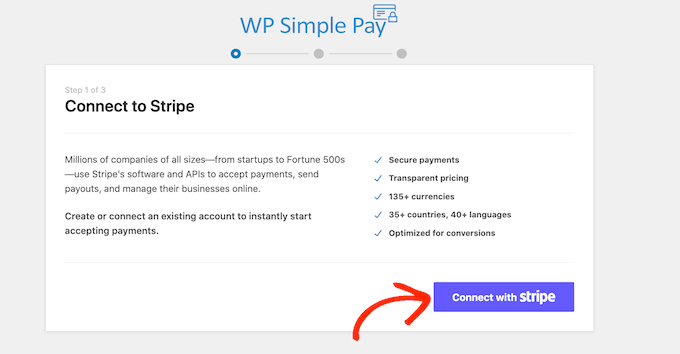
Następnie możesz zalogować się na istniejące konto Stripe lub utworzyć nowe.
Jeśli już zarejestrowałeś się w Stripe, po prostu wpisz adres e-mail i hasło do tego konta.
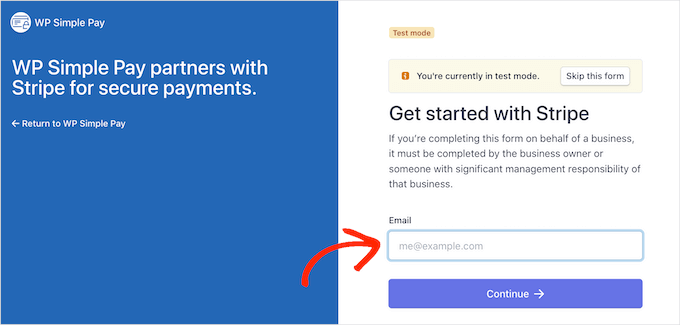
WP Simple Pay pokaże Ci teraz, jak połączyć Twoje konto Stripe z WordPress.
Jeśli nie jesteś jeszcze zarejestrowany w Stripe, wpisz swój adres e-mail i postępuj zgodnie z instrukcjami na ekranie, aby utworzyć darmowe konto Stripe.
Po zalogowaniu się na konto Stripe, kliknij „Utwórz formularz płatności”.
Jeśli przypadkowo zamknąłeś ten ekran, nie martw się. Możesz uzyskać dostęp do tego samego ekranu, przechodząc do WP Simple Pay » Dodaj nowy w panelu WordPress.
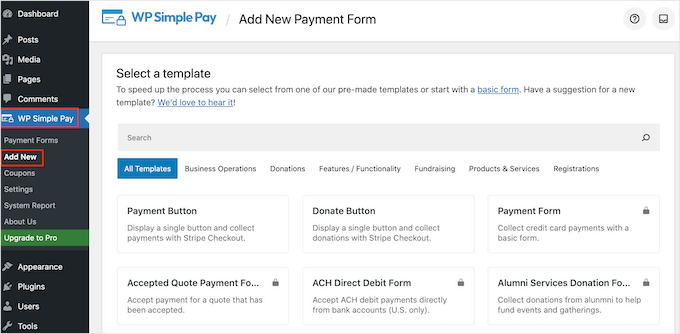
Darmowy wtyczka WP Simple Pay ma kilka różnych szablonów płatności, które mogą pomóc w tworzeniu różnych rodzajów formularzy płatności w ciągu kilku minut.
Możesz odblokować dodatkowe szablony, uaktualniając do WP Simple Pay Pro, w tym szablon, który dodaje przycisk darowizny Stripe w WordPress.
Ponieważ chcemy stworzyć prosty formularz płatności WordPress, najedź kursorem na szablon „Przycisk płatności”, a następnie kliknij „Utwórz przycisk płatności”, gdy się pojawi.
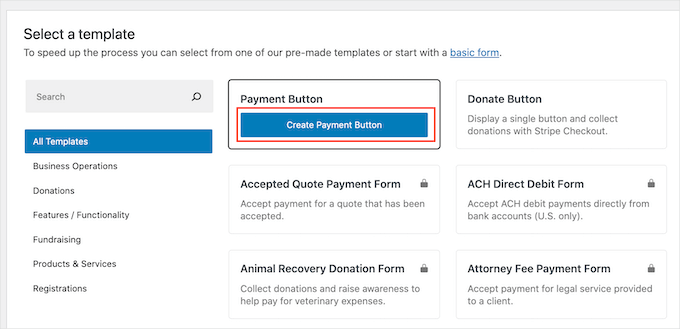
W polu „Tytuł” wpisz nazwę swojej formy płatności.
Ten tytuł służy jedynie do Twojej wiadomości, więc możesz użyć czegokolwiek chcesz.
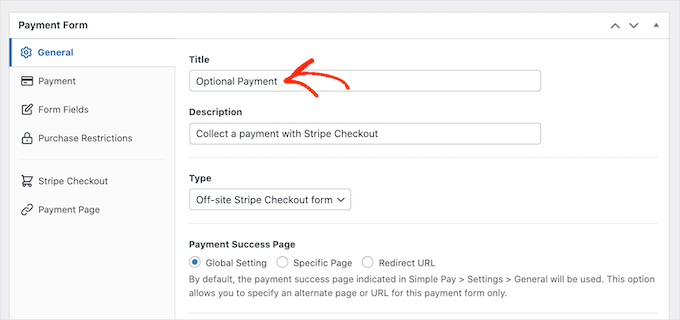
Możesz również użyć pola „Opis”, aby dodać informacje o swoim formularzu płatności.
Ponownie, WordPress nie wyświetli tego odwiedzającym Twojej witryny, ale może być przydatne do Twojego własnego odniesienia lub dla każdego innego, kto udostępnia Twój pulpit WordPress.
Następnie kliknij zakładkę „Płatność”.
Domyślnie WP Simple Pay utworzy formularz płatności w trybie testowym, co oznacza, że nie możesz przyjmować płatności od odwiedzających.
Zalecamy pozostawienie zaznaczonego przycisku radiowego „Ustawienia globalne (tryb testowy)”, aby można było przetestować działanie formularza przed rozpoczęciem przyjmowania płatności od odwiedzających.
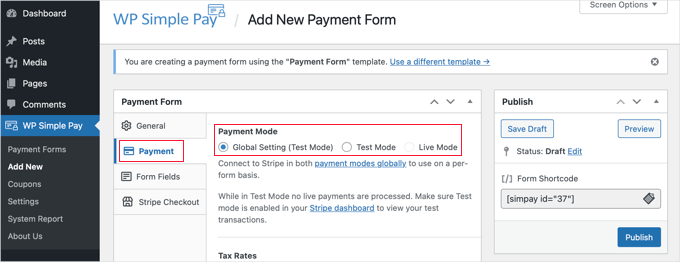
Jednakże, jeśli chcesz od razu zacząć przyjmować rzeczywiste płatności, możesz zamiast tego wybrać przycisk „Tryb na żywo”.
Następnie możesz zdecydować, ile pobierzesz od odwiedzających, wpisując liczbę w pole „Jednorazowa kwota”.
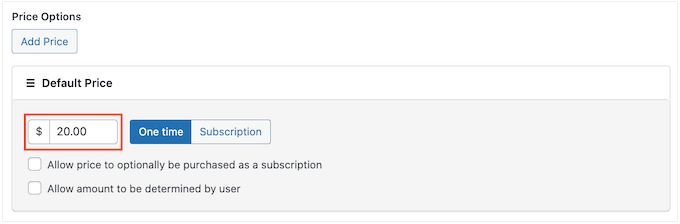
Uwaga: Domyślnie WP Simple Pay używa waluty dolarowej. Jeśli chcesz akceptować płatności w innej walucie, przejdź do WP Simple Pay » Ustawienia. Następnie możesz wybrać zakładkę „Waluta” i wybrać nową walutę.
Po wykonaniu tej czynności przejdź do zakładki „Pola formularza”.
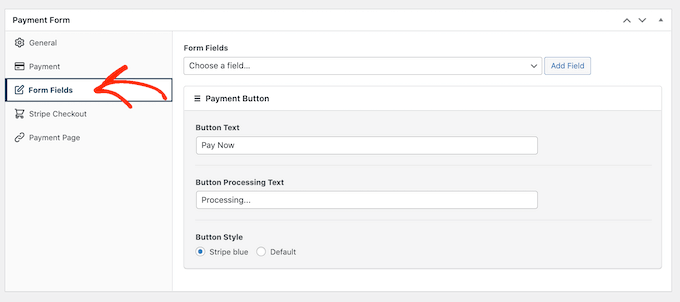
Twój przycisk będzie domyślnie oznaczony jako „Zapłać teraz”, ale możesz zmienić to na cokolwiek chcesz, wpisując w pole „Tekst przycisku”.
Ponieważ tworzymy opcjonalny formularz płatności, możesz użyć czegoś w stylu „Wyślij nam napiwek” lub „Kup mi kawę”.
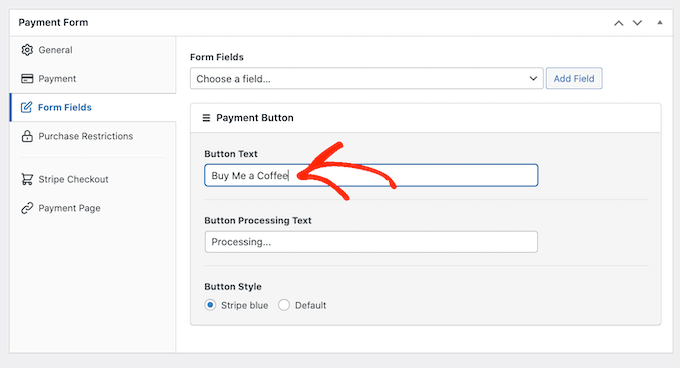
Możesz również zmienić „Tekst przetwarzania przycisku”, czyli komunikat, który WP Simple Pay wyświetli kupującym podczas przetwarzania ich płatności.
Ponownie, ponieważ jest to opcjonalny formularz płatności, możesz użyć czegoś, co to odzwierciedla, na przykład „Przetwarzamy Twoją darowiznę”.
Domyślnie WP Simple Pay użyje tego samego stylu przycisku, co Twoja motyw WordPress. Posiada również styl „Stripe blue”, którego możesz użyć, jak widać na poniższym obrazku.
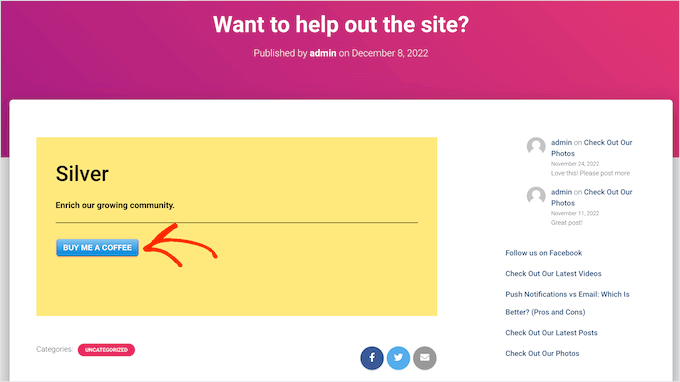
Jeśli chcesz użyć tego stylu przycisku, po prostu wybierz przycisk radiowy „Stripe blue” w sekcji „Przycisk płatności”.
Następnie wybierz zakładkę „Stripe Checkout” i wybierz informacje, które WP Simple Pay będzie zbierać od odwiedzających podczas finalizacji zakupu.
Na przykład, jeśli sprzedajesz produkt fizyczny, zaznacz pole wyboru „Zbieraj adres wysyłki”.
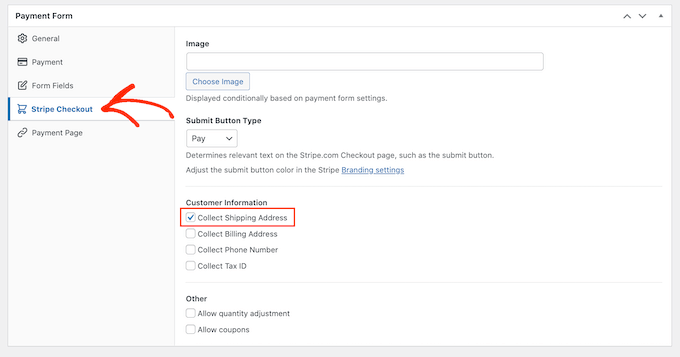
Podczas pracy nad formularzem płatności możesz w dowolnym momencie zobaczyć jego podgląd, klikając przycisk „Podgląd”.
Spowoduje to otwarcie formularza płatności w nowej karcie, w taki sam sposób, w jaki podglądasz posty i strony w standardowym edytorze WordPress.
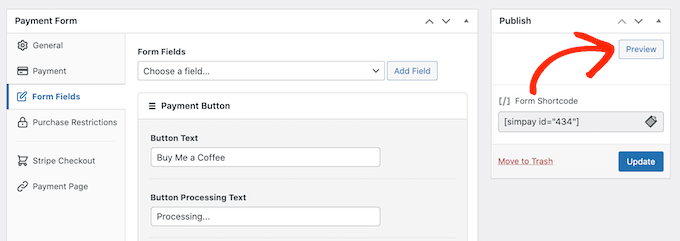
Gdy będziesz zadowolony z wyglądu formularza płatności, kliknij przycisk „Opublikuj”, aby go opublikować.
Możesz teraz dodać formularz płatności do dowolnej strony, wpisu lub obszaru gotowego na widżety, używając wartości w polu „Krótki kod formularza”.
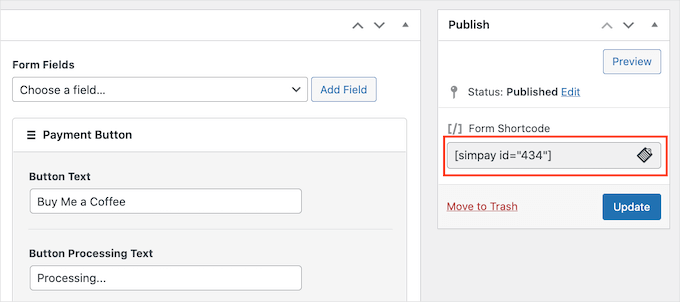
Więcej szczegółów na temat umieszczania shortcode można znaleźć w naszym przewodniku jak dodać shortcode w WordPress.
Jeśli opublikowałeś formularz w trybie testowym, panel Stripe nie wyświetli żadnych płatności otrzymanych w tym czasie. Utrudnia to testowanie opcjonalnego formularza płatności.
Aby zobaczyć swoje transakcje, musisz aktywować tryb testowy w Stripe, logując się do swojego panelu Stripe, a następnie wybierając zakładkę „Płatności”.
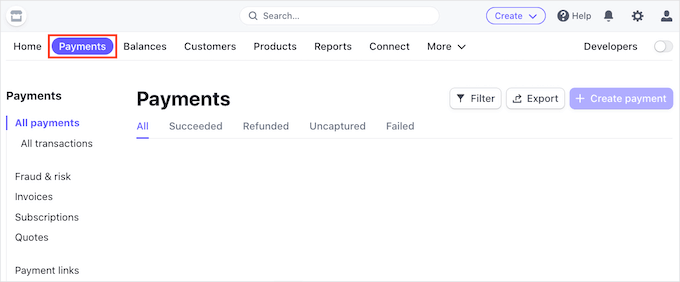
Następnie kliknij przełącznik „Deweloperzy” w prawym górnym rogu.
Po wykonaniu tej czynności wszystkie Twoje płatności testowe pojawią się w panelu Stripe, dzięki czemu możesz sprawdzić, czy formularz działa poprawnie.
Kiedy będziesz zadowolony z konfiguracji formularza, możesz zacząć przyjmować rzeczywiste płatności, przechodząc do WP Simple Pay » Formularze płatności w panelu WordPress.
Tutaj po prostu najedź kursorem myszy na opcjonalny formularz płatności i kliknij link „Edytuj”.
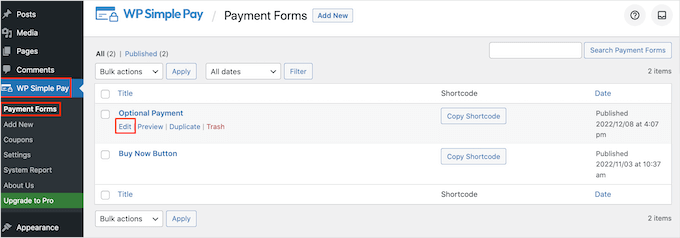
Teraz możesz przejść do zakładki „Płatność”.
Następnie kliknij przycisk radiowy obok opcji „Tryb na żywo”.
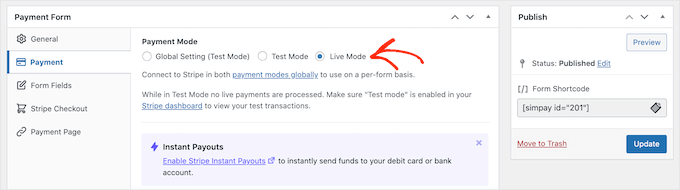
Na koniec nadszedł czas, aby kliknąć „Aktualizuj”.
Gratulacje! Twój formularz płatności jest już aktywny i jesteś gotowy do przyjmowania pieniędzy od swojej publiczności.
Metoda 2. Używanie WPForms (najlepsze dla elastycznych i opcjonalnych płatności)
Czasami możesz chcieć pozwolić klientom wybrać, ile pieniędzy chcą wysłać w ramach płatności lub darowizny.
Na przykład możesz stworzyć model „płać, ile chcesz”. Innym razem możesz chcieć zebrać dodatkowe szczegóły jako część formularza, a nawet pozwolić użytkownikom na przesyłanie płatnych treści na Twojego bloga lub stronę internetową.
Jeśli chcesz stworzyć elastyczny formularz płatności, będziesz potrzebować wtyczki do tworzenia zaawansowanych formularzy.
WPForms to najlepszy wtyczka do tworzenia formularzy dla WordPress. Możesz jej użyć do szybkiego tworzenia wielu różnych formularzy, w tym formularzy kontaktowych, formularzy rezerwacji i innych.
Ponad 6 milionów właścicieli stron internetowych korzysta z WPForms, w tym my. Używamy go do wyświetlania formularzy kontaktowych, rocznych ankiet i formularzy migracji stron. Aby dowiedzieć się więcej o wtyczce, zapoznaj się z naszą obszerną recenzją WPForms.
Korzystając z tej wtyczki, możesz utworzyć formularz, który wyświetla różne pola w zależności od tego, czy klient chce Ci wysłać płatność, czy nie.
W tym przewodniku będziemy używać WPForms Pro, ponieważ zawiera ona dodatki, które ułatwiają zbieranie płatności za pomocą popularnych bramek płatniczych, takich jak Stripe i PayPal. Ponadto nie ma żadnych dodatkowych opłat transakcyjnych.
Istnieje również wersja WPForms Lite, która jest w 100% darmowa. Pozwala ona na przyjmowanie płatności Stripe, ale wiąże się z dodatkową opłatą w wysokości 3% za płatności dokonywane za pośrednictwem Twoich formularzy.
Najpierw musisz zainstalować i aktywować WPForms Pro. Jeśli potrzebujesz pomocy, zapoznaj się z naszym przewodnikiem jak zainstalować wtyczkę WordPress.
Po aktywacji przejdź do WPForms » Ustawienia w swoim panelu WordPress.
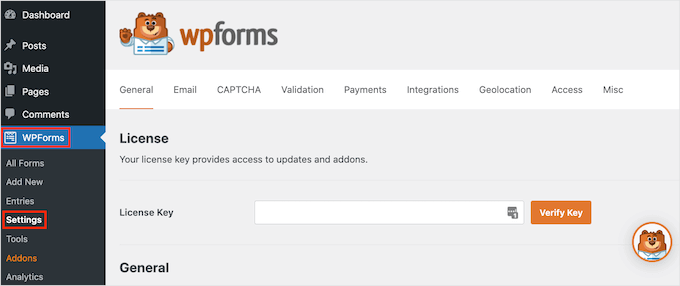
Stąd pierwszą rzeczą, którą musisz zrobić, to wprowadzić swój klucz licencyjny w polu „Klucz licencyjny”. Te informacje znajdziesz na swoim koncie WPForms.
Po aktywacji wtyczki WPForms musisz zainstalować co najmniej jeden dodatek płatności.
Aby zachęcić odwiedzających do płacenia za Twój produkt lub usługę, możesz skonfigurować wiele dodatków, aby odwiedzający mogli płacić za pomocą swojej ulubionej metody.
Aby zainstalować jeden lub więcej dodatków płatniczych, po prostu przejdź do WPForms » Dodatki. Na następnym ekranie będziesz mógł znaleźć dodatek płatniczy, którego chcesz użyć.
WPForms pozwala na przyjmowanie płatności za pomocą Stripe, Square, PayPal i Authorize.net. Aby zacząć przyjmować płatności, wystarczy kliknąć przycisk „Zainstaluj dodatek” dla preferowanego dodatku płatności.
Na przykład chcesz akceptować płatności za pomocą PayPal. Następnie możesz kliknąć przycisk „Zainstaluj dodatek” dla dodatku PayPal Standard.
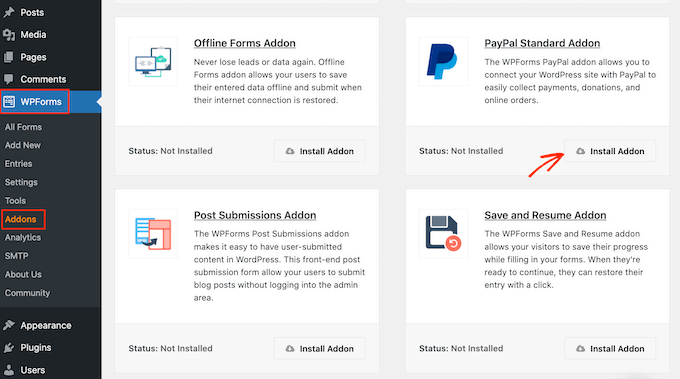
Po aktywacji jednego lub więcej dodatków płatności, następnym krokiem jest połączenie WPForms z powiązanym kontem płatniczym. Jeśli zainstalowałeś dodatek Square, musisz połączyć WPForms ze swoim kontem Square.
Aby nawiązać to połączenie, przejdź do WPForms » Ustawienia. Następnie możesz kliknąć „Płatności”.
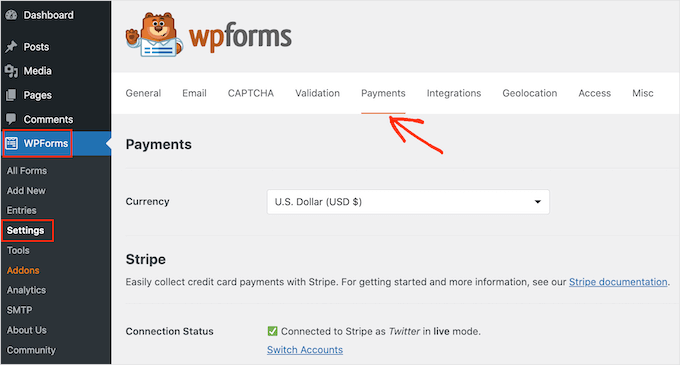
Na tym ekranie zobaczysz przycisk „Połącz z…” dla każdego zainstalowanego dodatku płatności.
Tutaj po prostu kliknij przycisk „Połącz z…”. Spowoduje to uruchomienie kreatora konfiguracji, który przeprowadzi Cię przez proces łączenia WPForms z Twoim kontem płatniczym.
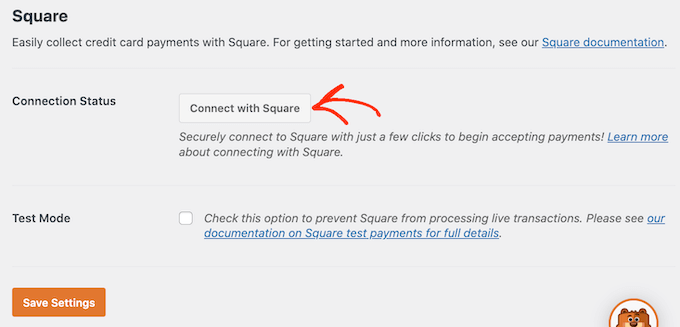
Po prostu powtórz te kroki dla każdego dodatku płatności, którego chcesz użyć.
Gdy tylko to zrobisz, kliknij przycisk „Zapisz ustawienia” na dole ekranu. Następnie przejdź do WPForms » Dodaj nowy.
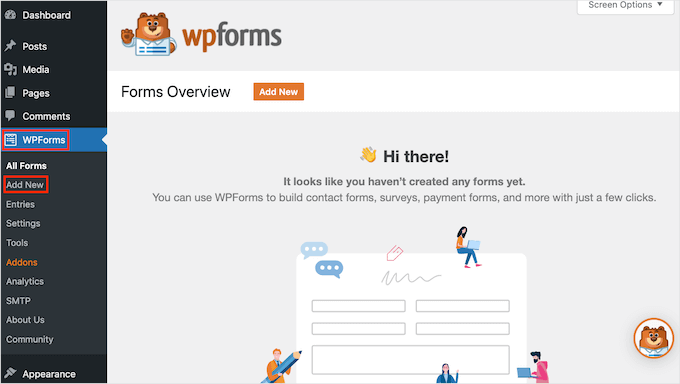
Tutaj wpisz nazwę swojego formularza w polu „Nazwij swój formularz”.
Odwiedzający Twojej witryny nie zobaczą tej nazwy, więc służy ona tylko do Twojej wiadomości.
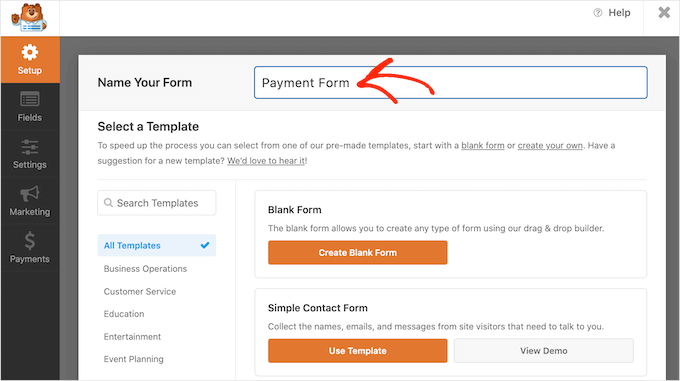
WPForms ma ponad 2000 różnych szablonów, dzięki czemu możesz szybko zacząć i tworzyć wszelkiego rodzaju formularze.
Aby dokładniej przyjrzeć się szablonowi, najedź na niego kursorem myszy. Następnie kliknij przycisk „Wyświetl demo”.
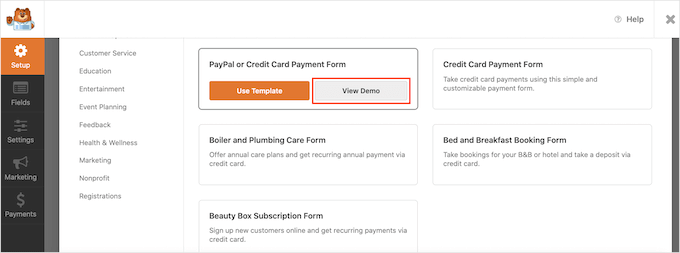
W tym przewodniku użyjemy szablonu „Prosty formularz kontaktowy”, ale możesz dodać pole płatności do dowolnego szablonu WPForms.
Gdy znajdziesz szablon, którego chcesz użyć, po prostu kliknij jego przycisk „Użyj szablonu”. Spowoduje to uruchomienie kreatora formularzy metodą przeciągnij i upuść w WPForms.
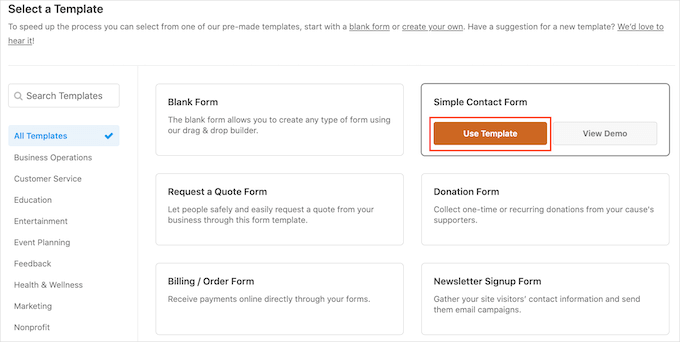
Szablon „Prosty formularz kontaktowy” zawiera już pola, w których klienci mogą wpisać swoje imię, adres e-mail i wiadomość.
Następnie musimy dodać pole, w którym odwiedzający będą mogli zdecydować, czy chcą Ci wysłać płatność. Najprostszym sposobem jest użycie pola „Wielokrotny wybór”.
W menu po lewej stronie znajdź pole „Wielokrotny wybór”, a następnie dodaj je do swojego formularza metodą przeciągnij i upuść.
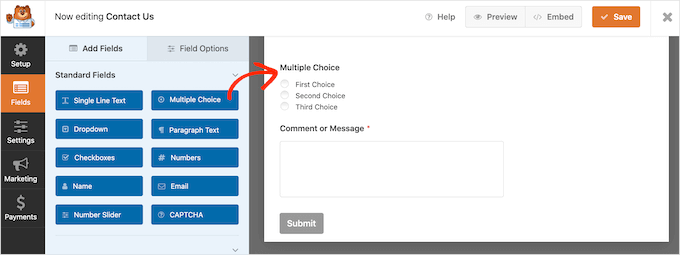
Następnie musimy zmienić etykietę, którą WPForms wyświetla na górze sekcji „Wielokrotny wybór”.
To idealne miejsce, aby zapytać odwiedzających, czy chcą wysłać Ci płatność. Na przykład możesz użyć „Czy chcesz wysłać nam darowiznę?” lub „Czy chcesz wesprzeć tę stronę internetową?”
Aby zmienić domyślną etykietę, po prostu kliknij, aby wybrać sekcję „Wielokrotny wybór” w swoim formularzu. Menu po lewej stronie wyświetli teraz wszystkie ustawienia, których możesz użyć do dostosowania tej sekcji.
W menu po lewej stronie usuń tekst zastępczy „Wielokrotny wybór” z pola „Etykieta”. Następnie możesz wpisać nowy tekst, którego chcesz użyć.

Domyślnie sekcja „Wielokrotny wybór” ma trzy opcje, ale potrzebujemy tylko dwóch.
Aby usunąć jeden z tych wyborów, kliknij przycisk „-”, który znajduje się obok niego.
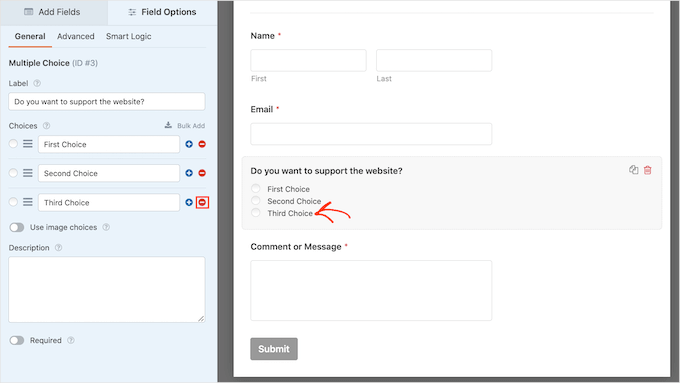
Następnym krokiem jest dostosowanie tekstu dla „Pierwszy wybór” i „Drugi wybór”.
W menu po lewej stronie po prostu usuń tekst zastępczy i wpisz tekst, którego chcesz użyć zamiast tego. Na przykład, możesz chcieć wpisać „Tak, chcę wesprzeć stronę” i „Nie, dziękuję”.
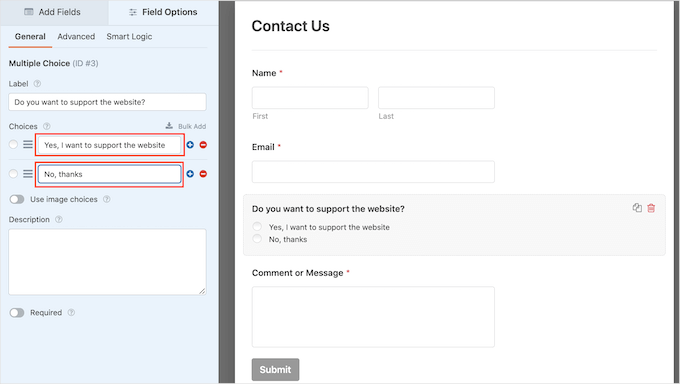
Podczas tworzenia formularzy WordPress z opcją płatności, możesz pozwolić odwiedzającym decydować, ile pieniędzy Ci wysłać.
Aby to zrobić, po prostu kliknij zakładkę „Dodaj pola” w menu po lewej stronie. Następnie przeciągnij i upuść pole „Pojedynczy element” do swojego formularza.
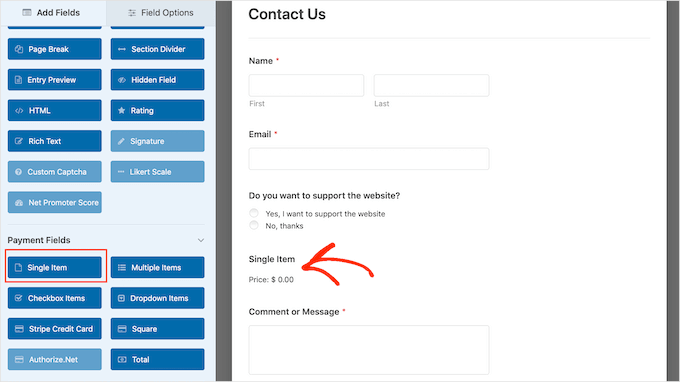
Aby dostosować to pole, po prostu kliknij je.
Domyślnie pole wyświetla etykietę „Pojedynczy produkt”. Możesz zastąpić tę etykietę własnym tekstem, wpisując go w pole „Etykieta” w menu po lewej stronie.
Na przykład, możesz chcieć wpisać tekst taki jak „Chcę Ci wysłać…” lub „Kwota darowizny”.
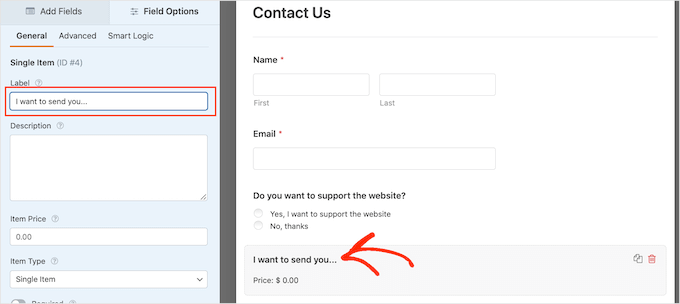
Następnie otwórz listę rozwijaną „Typ elementu” i kliknij „Zdefiniowany przez użytkownika”.
Odwiedzający będą teraz mogli wpisać dowolną wartość w to pole i wysłać Ci tę kwotę pieniędzy.
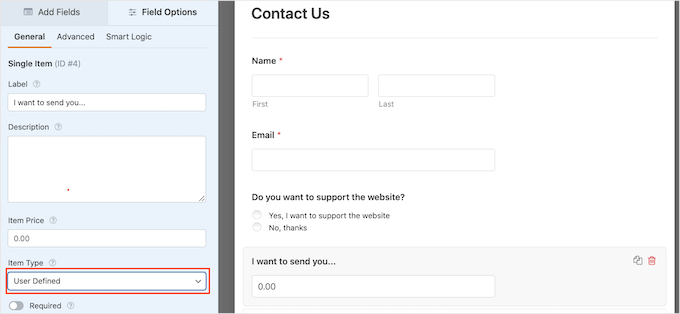
Możesz również zasugerować kwotę pieniędzy, którą chciałbyś otrzymać. Może to ułatwić odwiedzającym wypełnienie formularza, ponieważ mogą kliknąć, aby wybrać kwotę, zamiast podejmować tę decyzję samodzielnie.
Aby dodać sugestie do formularza, po prostu przeciągnij i upuść pole „Wiele elementów” na swój formularz WordPress.
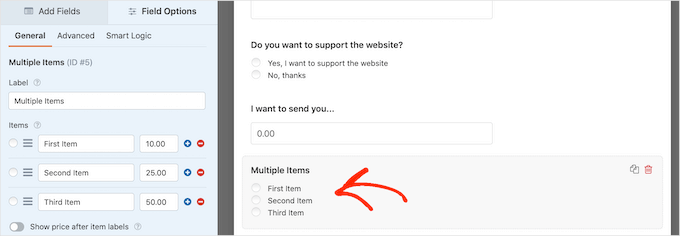
Następnie dostosuj etykietę sekcji i tekst opcji, postępując zgodnie z tym samym procesem opisanym powyżej.
Po wykonaniu tej czynności musisz ustawić cenę dla każdej opcji, wpisując wartość w polu obok niej.
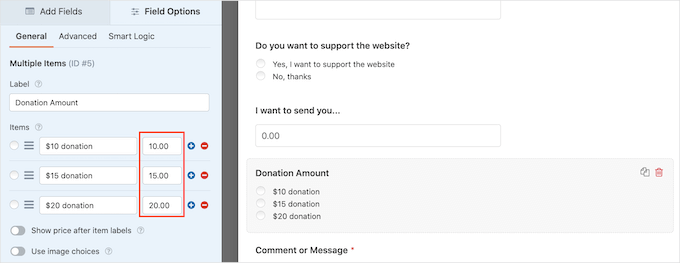
Domyślnie sekcja „Wiele pozycji” ma trzy opcje. Aby dodać więcej opcji, po prostu kliknij ikonę „+”.
Następnie możesz dostosować tekst nowej opcji i wpisać wartość, postępując zgodnie z tym samym procesem opisanym powyżej.
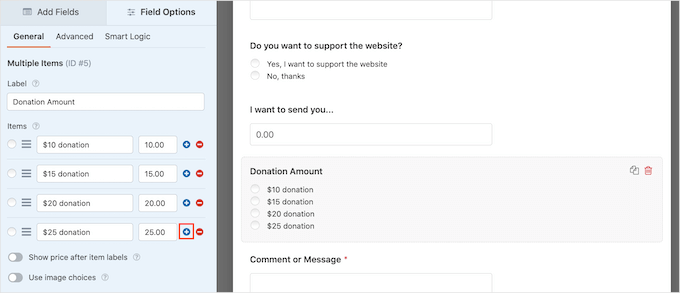
Chcesz zamiast tego usunąć opcję z sekcji „Wiele pozycji”?
Aby to zrobić, po prostu kliknij przycisk „-”.
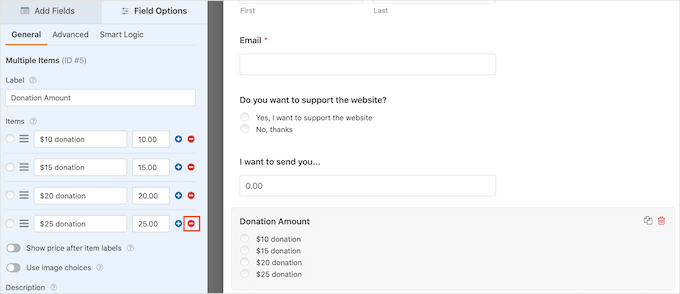
Po dodaniu kilku pól możesz zmienić kolejność ich wyświetlania w formularzu, przeciągając je i upuszczając.
Po wykonaniu wszystkich tych czynności będziesz musiał dodać co najmniej jedną opcję płatności do swojego formularza.
W menu po lewej stronie przewiń panel, aby znaleźć sekcję „Pola płatności”.
Tutaj znajdziesz pola dla wszystkich zainstalowanych dodatków płatności. Aby dodać opcję płatności do swojego formularza, możesz po prostu kliknąć preferowaną opcję. Pole pojawi się wtedy w podglądzie na żywo.
Na przykład, tutaj dodaliśmy pole „Karta kredytowa Stripe” do naszego formularza.
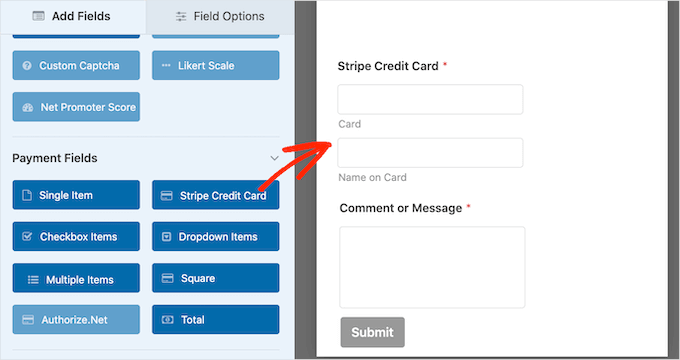
Po dodaniu pola opcji płatności nadszedł czas na jego dostosowanie. Po prostu kliknij pole płatności, a WPForms wyświetli wszystkie ustawienia, których możesz użyć do skonfigurowania tego pola.
Na przykład, jeśli klikniesz pole „Karta kredytowa Stripe”, będziesz mógł edytować etykietę, dodać opis i włączyć przycisk „Wymagane”.
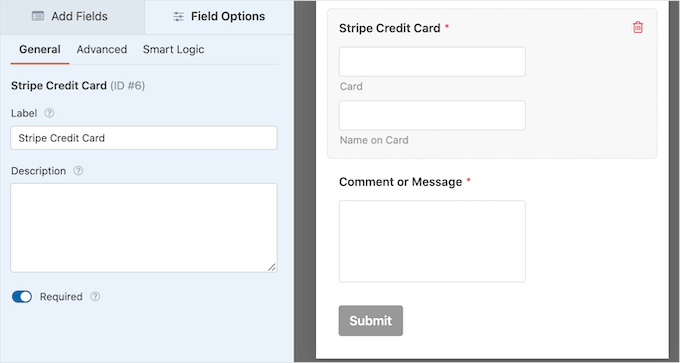
Teraz chcemy wyświetlić pole płatności tylko odwiedzającym, którzy zdecydują się wysłać Ci płatność. Aby to zrobić, musisz włączyć logikę warunkową dla swojego pola płatności.
Najpierw możesz wybrać pole płatności w swoim formularzu. Następnie po prostu kliknij zakładkę „Logika inteligentna” w menu po lewej stronie.
Po wykonaniu tej czynności kliknij suwak „Włącz logikę warunkową”, aby zmienić go z szarego (nieaktywny) na niebieski (aktywny).

Następnie musimy poinformować WPForms, aby pokazywał pole płatności tylko wtedy, gdy odwiedzający wybierze opcję „Tak, chcę wesprzeć stronę”.
Aby to zrobić, upewnij się, że lista rozwijana „to pole, jeśli” jest ustawiona na „Pokaż”.
Następnie kliknij „Wybierz pole” i wybierz „Czy chcesz wesprzeć stronę?”.
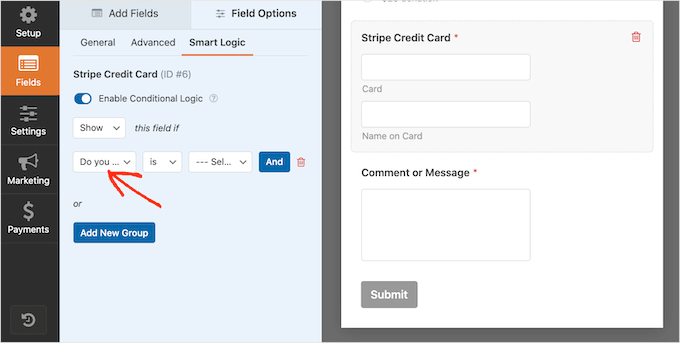
W następnym menu rozwijanym możesz kliknąć „jest”.
Na koniec otwórz menu rozwijane, które pokazuje „Wybierz opcję”, i wybierz pole „Tak, chcę wesprzeć stronę”.
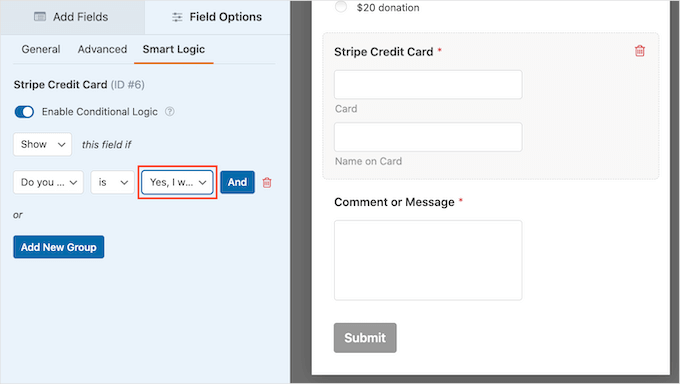
Na powyższym obrazku informujemy WPForms, aby pokazywał pole płatności tylko wtedy, gdy odwiedzający potwierdzi, że chce wesprzeć stronę.
Dodawanie metod płatności do WPForms
Następnym krokiem jest włączenie płatności dla formularza. Aby to zrobić, kliknij zakładkę „Płatności” w menu po lewej stronie.
Zobaczysz teraz wszystkie różne opcje płatności, które możesz włączyć dla formularza.
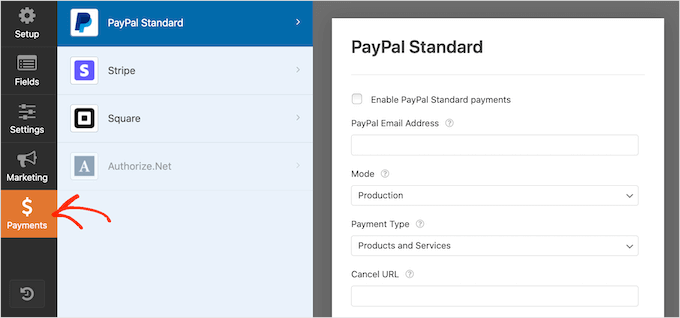
Aby rozpocząć, po prostu kliknij opcję płatności, którą chcesz skonfigurować.
Następnie po prostu zaznacz pole obok „Włącz….”
W zależności od opcji płatności może być konieczne skonfigurowanie dodatkowych ustawień. Na przykład, jeśli włączasz PayPal, musisz wpisać adres e-mail, na który chcesz otrzymywać płatności.
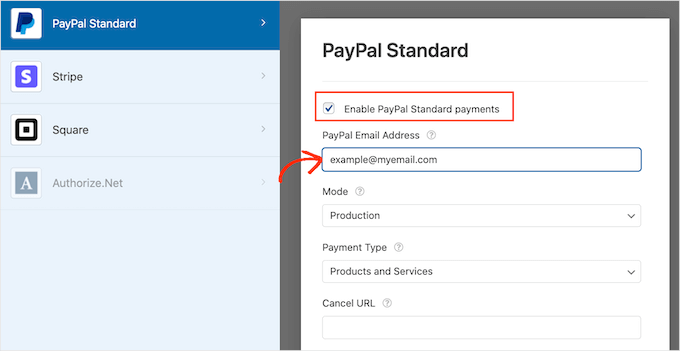
Będziesz także chciał użyć reguł logiki warunkowej z ustawieniami płatności.
Aby użyć logiki warunkowej, kliknij suwak „Włącz logikę warunkową”. Następnie otwórz menu rozwijane „ten ładunek, jeśli” i wybierz „Nie przetwarzaj”.
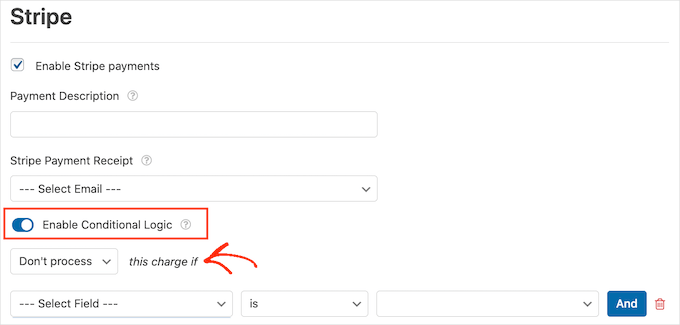
Po wykonaniu tej czynności otwórz menu rozwijane, które domyślnie pokazuje opcję „Wybierz pole”. Możesz teraz wybrać swoje pole „Czy chcesz wesprzeć tę witrynę?” lub podobne pole.
Następnie upewnij się, że następne menu rozwijane jest ustawione na „jest”.
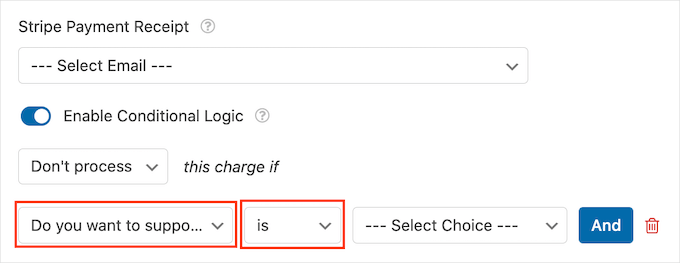
Po wykonaniu tej czynności jesteś gotowy, aby otworzyć menu rozwijane „Wybierz wybór” i kliknąć pole „Nie, dziękuję” lub podobne.
Teraz Twoja witryna odmówi przetwarzania jakichkolwiek płatności, jeśli odwiedzający wybierze opcję „Nie, dziękuję”, niezależnie od tego, co wpisze w pozostałej części formularza.
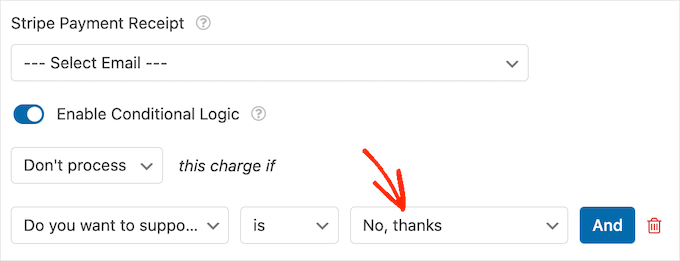
Jeśli oferujesz wybór opcji płatności, po prostu powtórz powyższy proces, zaznaczając pole „Włącz”, a następnie konfigurując dodatkowe ustawienia. Możesz również włączyć logikę warunkową.
Na poniższym zrzucie ekranu widać, że Stripe ma inne ustawienia w porównaniu do PayPal, dlatego zawsze warto dokładnie sprawdzić te dodatkowe ustawienia.
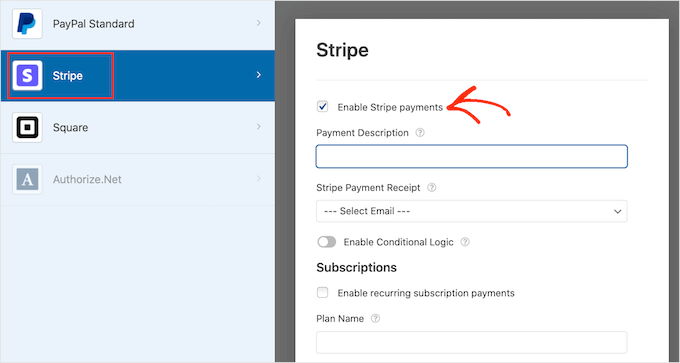
Gdy to zrobisz, dobrym pomysłem jest włączenie przesyłania formularzy AJAX. Pozwala to użytkownikom na przesłanie formularza płatności bez ponownego ładowania całej strony.
Aby włączyć przesyłanie AJAX, przejdź do Ustawienia » Ogólne.
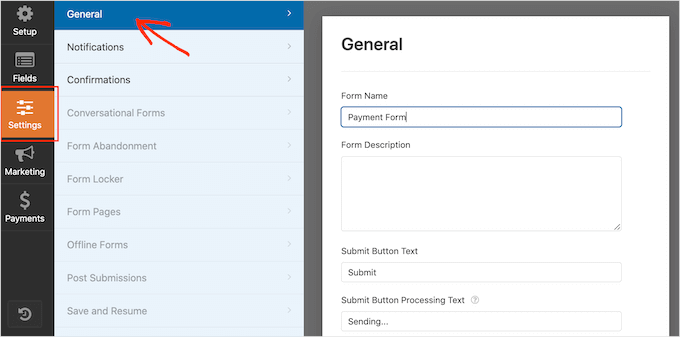
Następnie po prostu kliknij, aby rozwinąć sekcję „Zaawansowane”.
Następnie możesz zaznaczyć pole wyboru „Włącz przesyłanie formularza AJAX”.
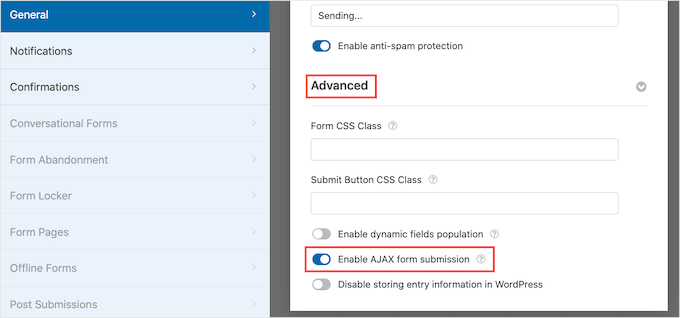
Kiedy będziesz zadowolony z wyglądu formularza WordPress, zapisz swoje zmiany.
Aby to zrobić, po prostu kliknij przycisk „Zapisz” u góry ekranu.
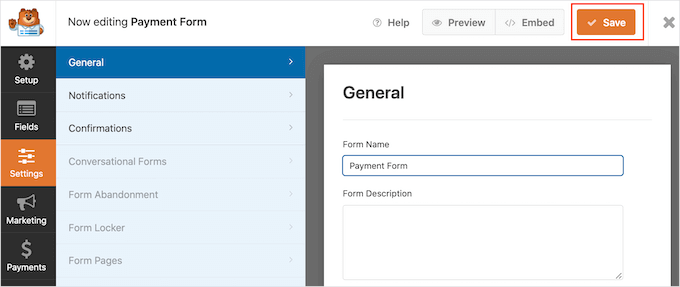
Domyślnie WPForms wysyła e-mail do administratora WordPress za każdym razem, gdy ktoś prześle ten formularz. Możesz jednak chcieć otrzymywać powiadomienie tylko wtedy, gdy ktoś zdecyduje się wysłać Ci płatność.
Aby zmienić domyślne ustawienia poczty e-mail WPForms, kliknij zakładkę „Ustawienia”. Następnie przejdź do menu „Powiadomienia” w lewym menu.
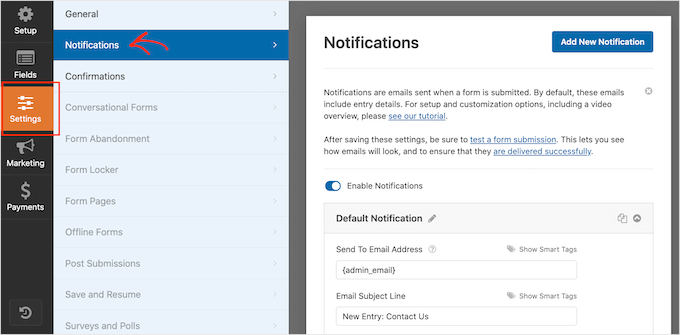
Teraz przewiń na dół ekranu i kliknij suwak „Włącz logikę warunkową”.
Po aktywacji suwaka WPForms wyświetli dodatkowe ustawienia.

Następnie upewnij się, że menu rozwijane „to powiadomienie, jeśli” jest ustawione na „Wyślij”.
Po wykonaniu tej czynności otwórz menu rozwijane, które domyślnie pokazuje „Wybierz pole” i kliknij „Czy chcesz wesprzeć stronę internetową?” lub podobne pole.
Następnie upewnij się, że lista rozwijana jest ustawiona na „jest”.
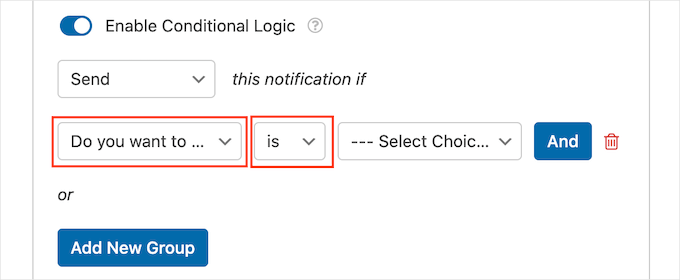
Teraz możesz otworzyć listę rozwijaną, która domyślnie pokazuje „Wybierz opcję”.
Ostatnim krokiem jest wybranie pola „Tak, chcę wesprzeć stronę” lub podobnego.
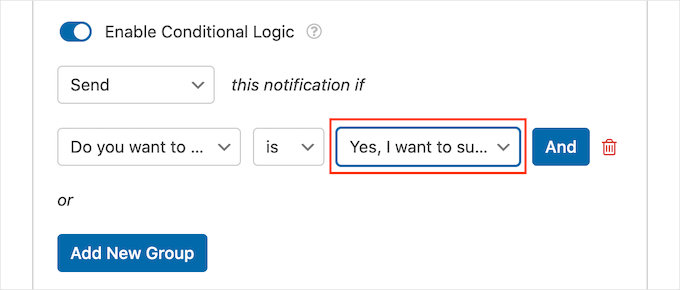
Kiedy będziesz zadowolony z tych zmian, nie zapomnij kliknąć przycisku „Zapisz”.
Masz również możliwość wysłania tych wiadomości na dowolny inny adres e-mail lub nawet na wiele adresów. Zatem po włączeniu tych ustawień WPForms wyśle wszystkie wiadomości e-mail na adres administratora WordPress, wraz z innymi zarejestrowanymi adresami e-mail.
Aby zmienić domyślne ustawienia, znajdź pole „Adres e-mail do wysyłki”. Domyślnie jest ono ustawione na {admin_email}. Jest to dynamiczna wartość, która mówi WordPressowi, aby wysyłał swoje wiadomości e-mail do administratora WordPress.
Możesz zastąpić ten dynamiczny tekst dowolnym innym adresem e-mail, wpisując nowy adres w polu „Wyślij na adres e-mail”.
Jeśli chcesz wysłać e-mail do wielu osób, po prostu oddziel każdy adres przecinkiem, jak widać na poniższym zrzucie ekranu.
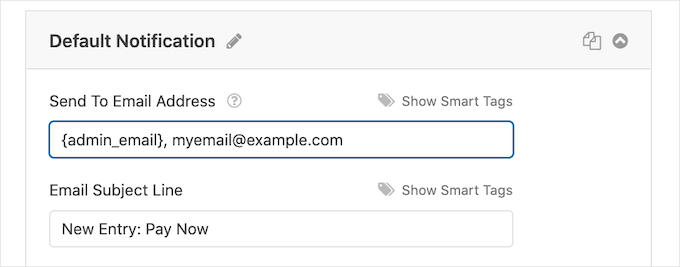
Domyślnie WPForms używa „Nowe zgłoszenie” i nazwy Twojego formularza jako tematu wiadomości e-mail.
Jeśli chcesz użyć czegoś innego, po prostu wpisz nowy tekst w polu „Temat wiadomości e-mail”.
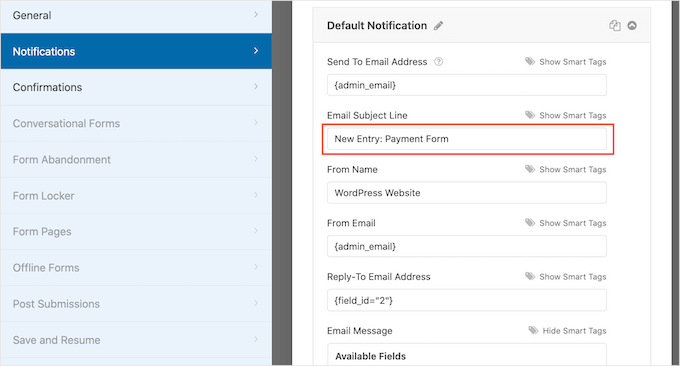
Inną opcją jest użycie dynamicznego tekstu w temacie wiadomości e-mail. Aby to zrobić, kliknij link „Pokaż inteligentne tagi”, a następnie wybierz tag z listy „Dostępne pola”.
Teraz, gdy WPForms będzie tworzyć swoje e-maile, automatycznie zastąpi inteligentne tagi wartościami pobranymi z przesłanego formularza. Na przykład, jeśli klikniesz „Całkowita kwota”, WPForms wyświetli całkowitą płatność w temacie e-maila.
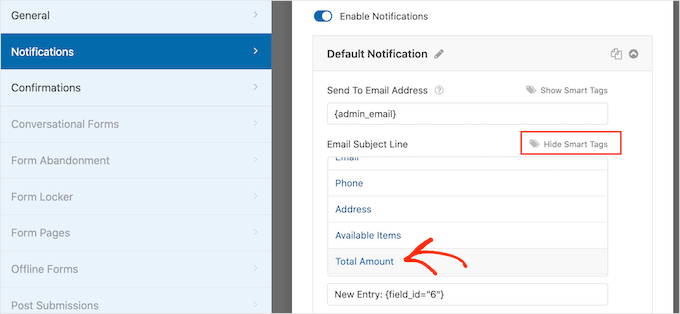
Możesz również zmienić tekst zawarty w treści wiadomości e-mail.
Ponownie, masz możliwość użycia inteligentnych tagów do stworzenia bardziej informacyjnego e-maila.
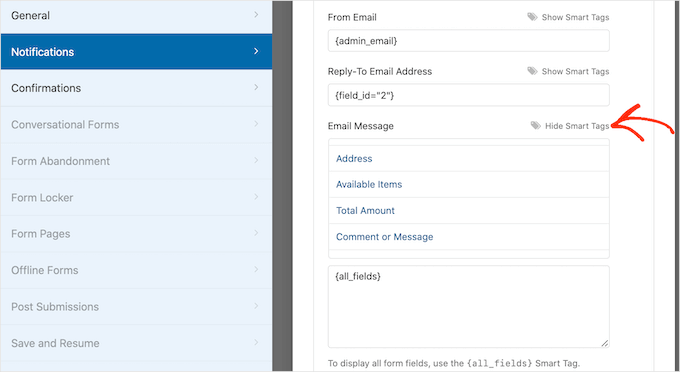
Po utworzeniu niestandardowych powiadomień e-mail, będziesz chciał upewnić się, że są one wysyłane do skrzynki odbiorczej odbiorcy, a nie do folderu spamu.
Najlepszym sposobem na to jest skorzystanie z dostawcy usług SMTP wraz z WP Mail SMTP, aby poprawić dostarczalność wiadomości e-mail.
Więcej szczegółów znajdziesz w naszym przewodniku jak naprawić problem z brakiem wysyłania e-maili przez WordPress.
Możesz również chcieć wyświetlić klientom komunikat potwierdzający.
Na przykład, możesz potwierdzić, że bezpiecznie otrzymałeś ich formularz lub pokazać im spersonalizowaną wiadomość „Dziękujemy”. WPForms automatycznie wyświetli tę wiadomość za każdym razem, gdy klient prześle formularz WordPress.
Aby skonfigurować tę wiadomość, kliknij kartę „Potwierdzenia”. Następnie otwórz listę rozwijaną „Typ potwierdzenia” i wybierz „Wiadomość”.
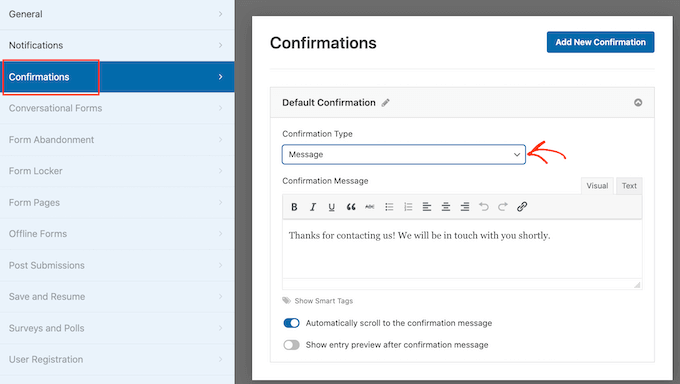
Jeśli chcesz wyświetlić ten sam tekst wszystkim odwiedzającym, możesz po prostu wpisać swój tekst w pole „Wiadomość potwierdzająca”.
Inną opcją jest utworzenie spersonalizowanej wiadomości poprzez dodanie inteligentnych tagów, postępując zgodnie z tym samym procesem opisanym powyżej.
Zamiast wyświetlać komunikat, możesz preferować wyświetlenie konkretnej strony lub przekierowanie odwiedzających na inny adres URL. Aby to zrobić, po prostu otwórz menu rozwijane „Typ potwierdzenia”.
Teraz możesz wybrać spośród opcji „Pokaż stronę” lub „Przejdź do adresu URL”.
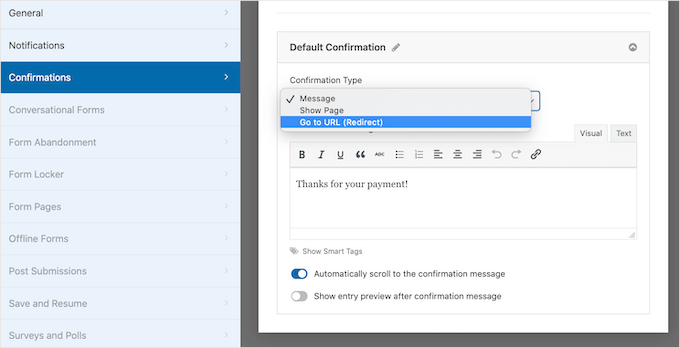
Następnie możesz użyć ustawień, aby skonfigurować stronę lub adres URL, który WPForms wyświetli po przesłaniu formularza przez klienta.
Gdy będziesz zadowolony z tych ustawień, nie zapomnij zapisać zmian, klikając przycisk „Zapisz”.
Po zakończeniu jesteś gotowy, aby dodać ten formularz do swojej strony internetowej.
Aby opublikować formularz, po prostu otwórz stronę lub wpis, na którym chcesz go wyświetlić. Następnie kliknij ikonę plusa „+”.
W wyświetlonym oknie dialogowym wpisz „WPForms”, aby znaleźć odpowiedni blok. Gdy tylko klikniesz blok WPForms, zostanie on dodany do Twojej strony.
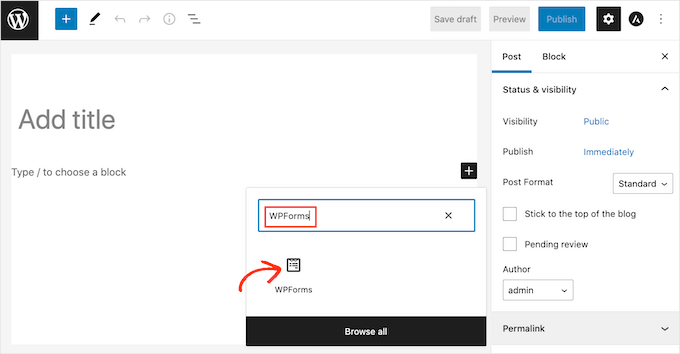
W swoim nowym bloku kliknij, aby otworzyć menu rozwijane.
Zobaczysz teraz listę wszystkich formularzy, które utworzyłeś za pomocą WPForms. Po prostu kliknij, aby wybrać formularz WordPress z opcją płatności.
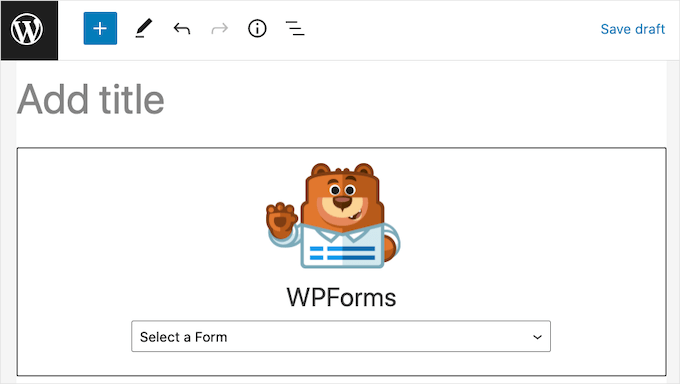
WPForms wyświetli teraz podgląd tego, jak formularz będzie wyglądał bezpośrednio w edytorze WordPress.
Całą stronę można również wyświetlić, klikając przycisk „Podgląd” na pasku narzędzi.
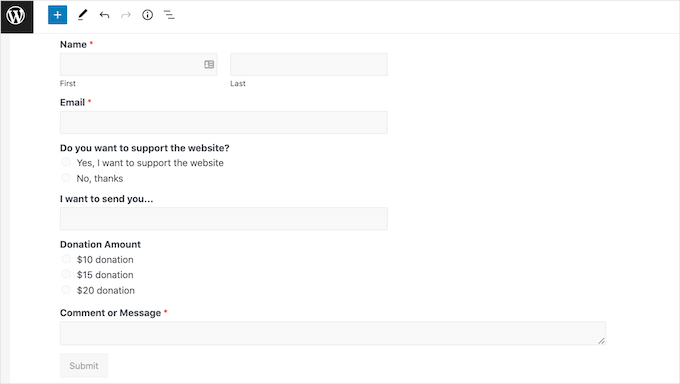
Gdy będziesz zadowolony z wyglądu swojego formularza, możesz opublikować lub zaktualizować tę stronę jak zwykle.
Teraz, jeśli odwiedzisz tę stronę lub wpis, zobaczysz opcjonalny formularz płatności na żywo na swojej stronie WordPress.
Alternatywa: Jeśli wolisz dodać wiele opcji płatności, przejdź do naszego przewodnika po jak pozwolić użytkownikom wybrać metodę płatności w formularzach WordPress.
Najczęściej zadawane pytania: Formularze płatności WordPress
Oto kilka pytań, które często zadają nasi czytelnicy dotyczące tworzenia formularzy WordPress z opcją płatności:
Jak bezpiecznie zbierać płatności na WordPressie?
Aby zapewnić bezpieczeństwo płatności na Twojej stronie WordPress, możesz postępować zgodnie z poniższymi kluczowymi krokami:
- Włącz SSL/HTTPS – Szyfruje to dane między Twoją witryną a przeglądarkami odwiedzających. Większość firm hostingowych udostępnia bezpłatny certyfikat SSL, więc aktywuj go przed przyjmowaniem płatności.
- Używaj zaufanych wtyczek płatności – Wtyczki takie jak WPForms lub WP Simple Pay używają bezpiecznych, osadzonych pól płatności, dzięki czemu wrażliwe dane nigdy nie trafiają na Twój serwer.
- Najpierw przetestuj w trybie piaskownicy – Większość bramek płatniczych oferuje tryby testowe, które pozwalają symulować transakcje przed uruchomieniem na żywo.
- Wyklucz skrypty płatności z buforowania – Jeśli używasz wtyczki buforującej, wyklucz pliki takie jak
wpforms.min.js, aby zapewnić poprawne ładowanie formularzy i bezpieczeństwo tokenów.
Te kroki tworzą bezpieczne środowisko dla Twoich użytkowników i pomagają zapobiegać problemom z płatnościami.
Jak przetestować płatności przed uruchomieniem strony?
Większość wtyczek i bramek płatniczych, takich jak Stripe czy PayPal, oferuje tryb testowy lub piaskownicy. Pozwala to na przeprowadzanie testowych transakcji za pomocą fałszywych numerów kart, aby upewnić się, że wszystko działa poprawnie przed akceptacją rzeczywistych płatności.
Możesz sprawdzić takie rzeczy, jak zgłoszenia formularzy, powiadomienia e-mail i logi płatności, aby zapewnić użytkownikom płynne działanie.
Aby uzyskać przewodnik krok po kroku, zapoznaj się z naszym szczegółowym samouczkiem na temat testowania płatności Stripe w WordPressie.
Gdzie mogę osadzić mój formularz płatności na mojej stronie?
Umiejscowienie formularza płatności może mieć duże znaczenie dla liczby użytkowników, którzy dokonają płatności. Oto kilka popularnych miejsc do rozważenia:
- Dedykowane strony płatności lub strony docelowe – Działają dobrze, jeśli chcesz skupić uwagę użytkownika na dokonaniu płatności bez rozpraszania.
- Strony produktów, wpisy na blogu lub paski boczne – Idealne do szybkich darowizn, zapisów lub gdy chcesz połączyć formularz płatności z innymi treściami.
- Stopki – Dobra opcja dla małych składek lub ofert subskrypcji, które nie wymagają dużego wezwania do działania.
- Strony zewnętrzne lub hostowane – Na przykład Stripe Checkout przekierowuje użytkowników na bezpieczną, hostowaną stronę płatności, jeśli wolisz takie podejście.
Możesz dodać swój formularz za pomocą krótkiego kodu lub bloku Gutenberga. Zalecamy eksperymentowanie z umiejscowieniem, aby zobaczyć, która lokalizacja daje najlepsze rezultaty.
Mamy nadzieję, że ten artykuł pomógł Ci dowiedzieć się, jak tworzyć formularze WordPress z opcją płatności. Możesz również zapoznać się z naszymi przewodnikami na temat tworzenia formularza cyklicznych darowizn i dostosowywania i stylizowania formularza WordPress.
Jeśli podobał Ci się ten artykuł, zasubskrybuj nasz kanał YouTube po samouczki wideo WordPress. Możesz nas również znaleźć na Twitterze i Facebooku.





Jennifer Wan
Jestem właścicielem małej firmy, planującym stworzyć łatwy sposób akceptowania płatności na mojej stronie internetowej bez konfigurowania złożonego koszyka. Wyjaśniłeś każdy krok jasno, ze zdjęciami, w łatwy do zrozumienia sposób. Dziękuję.
Wsparcie WPBeginner
Cieszę się, że nasz przewodnik był pomocny!
Admin